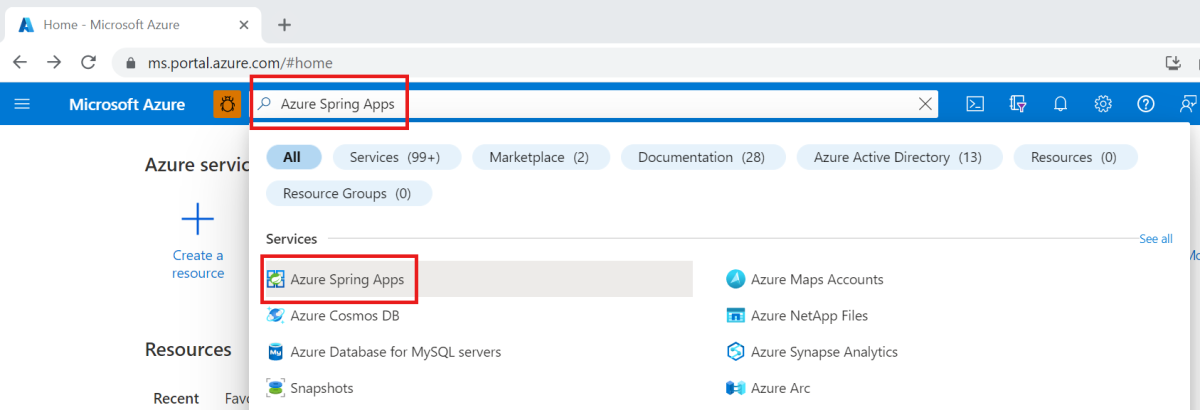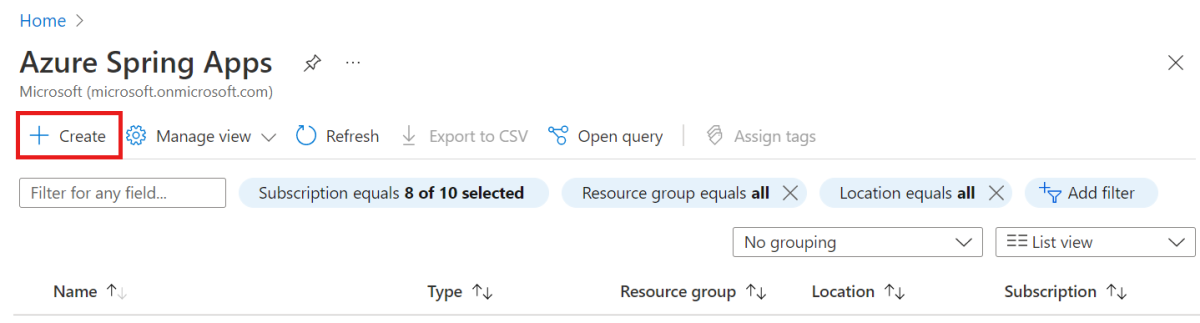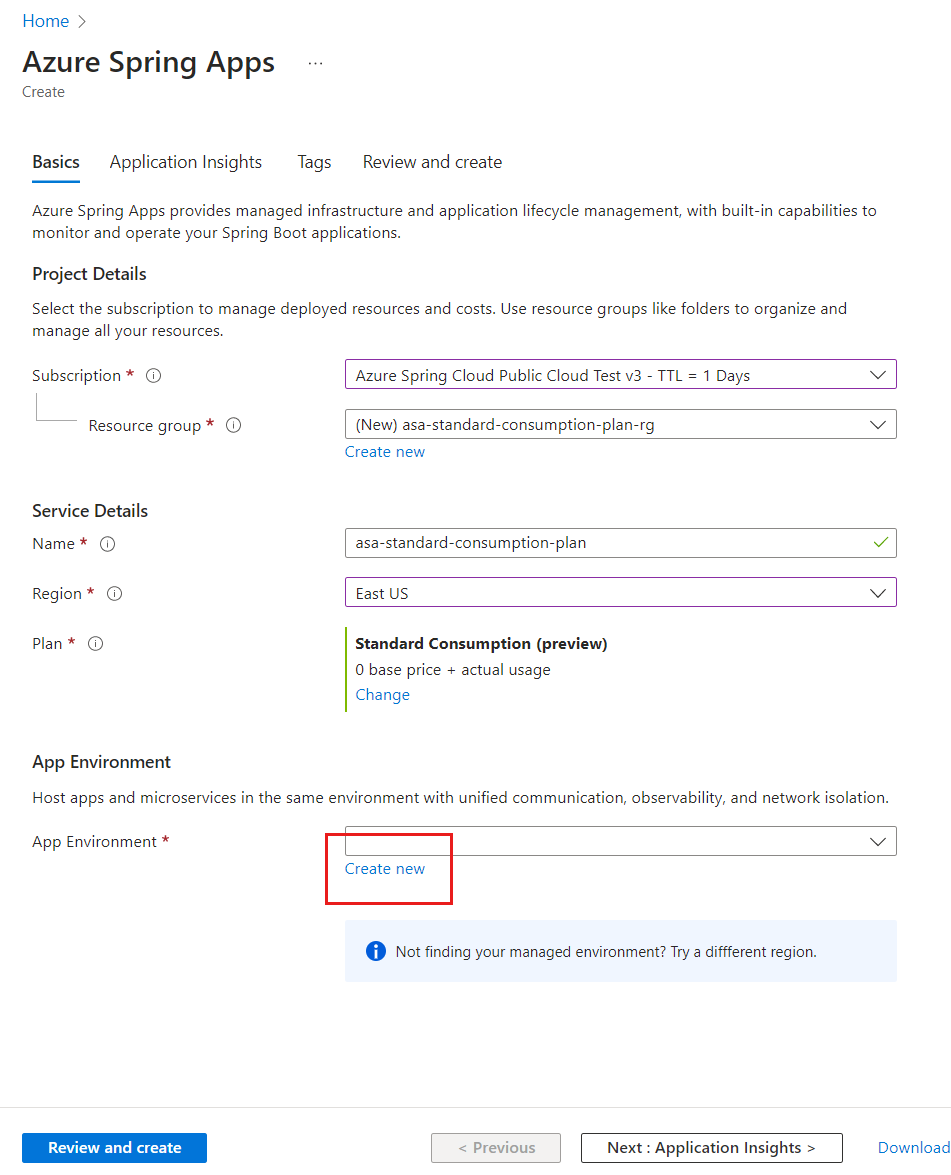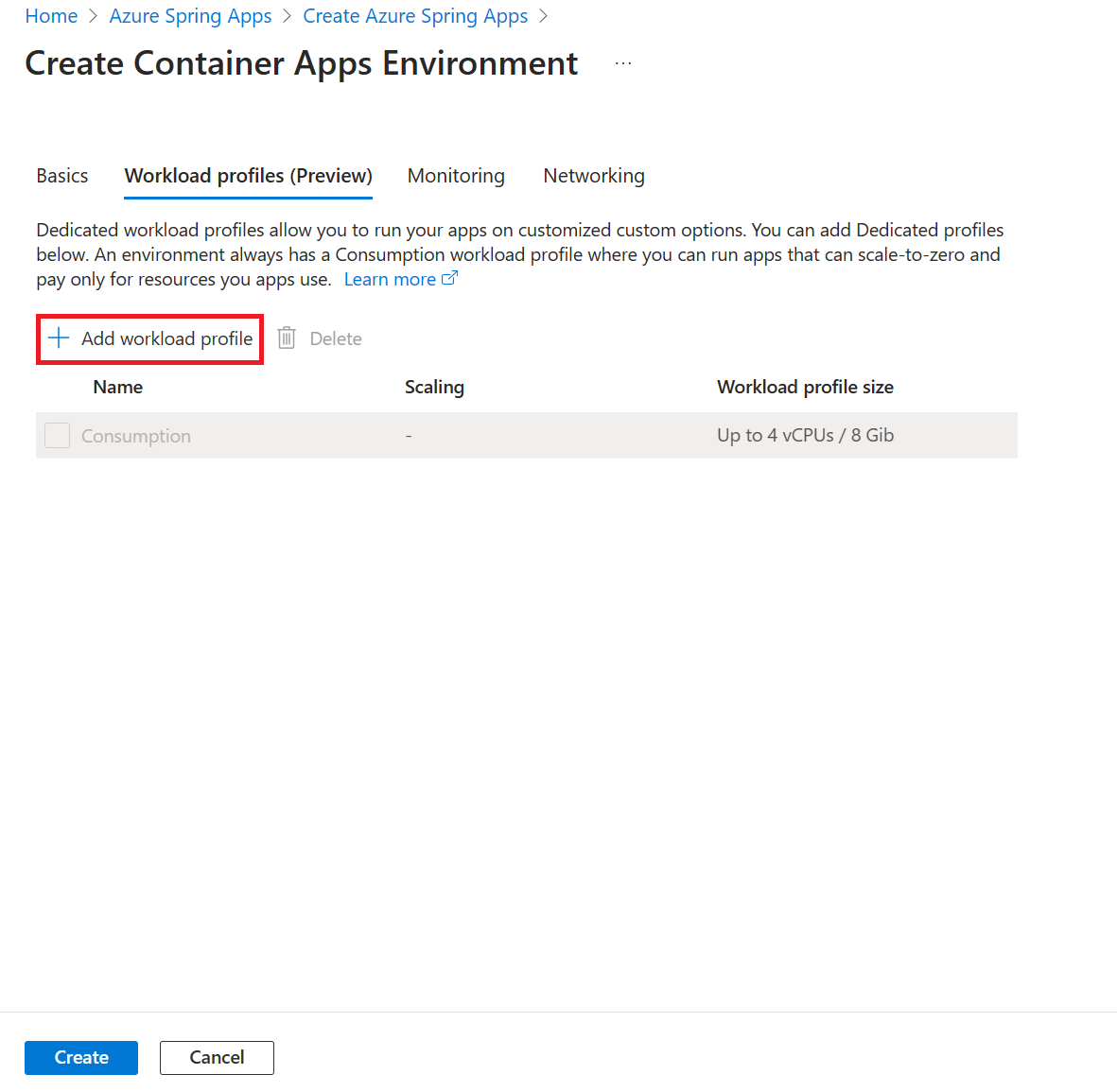Inicio rápido: Aprovisionamiento de una instancia de servicio del plan de Consumo y dedicado Estándar de Azure Spring Apps
Nota
Azure Spring Apps es el nuevo nombre del servicio Azure Spring Cloud. Aunque el servicio tiene un nuevo nombre, verá el nombre antiguo en algunos lugares durante un tiempo mientras trabajamos para actualizar recursos, como capturas de pantalla, vídeos y diagramas.
Este artículo se aplica a: ✔️ Consumo y dedicado Estándar (versión preliminar) ❌ Básico/Estándar ❌ Enterprise
En este artículo se describe cómo crear un plan de Consumo y dedicado Estándar en Azure Spring Apps para la implementación de aplicaciones.
Requisitos previos
- Suscripción a Azure. Si no tiene una suscripción, cree una cuenta gratuita antes de empezar.
- (Opcional) CLI de Azure, versión 2.45.0 o posterior. Use el comando siguiente para instalar la extensión de Azure Spring Apps:
az extension add --name spring
Aprovisionamiento de una instancia del plan de Consumo y dedicado Estándar
Puede usar Azure Portal o la CLI de Azure para crear un plan de Consumo y dedicado Estándar.
Importante
El perfil de carga de trabajo Consumo tiene un modelo de facturación de pago por uso, sin costo inicial. La factura del perfil de carga de trabajo dedicado se genera en función de los recursos aprovisionados. Para más información, vea Perfiles de carga de trabajo en entornos con estructura de plan por consumo y dedicado en Azure Container Apps (versión preliminar) y Precios de Azure Spring Apps.
Utilice los pasos siguientes para crear una instancia de Azure Spring Apps mediante Azure Portal.
Abra Azure Portal.
En el cuadro de búsqueda, busque Azure Spring Apps y, a continuación, seleccione Azure Spring Apps en los resultados.
En la página de Azure Spring Apps, seleccione + Crear.
Rellene el formulario Aspectos básicos de la página Crear de Azure Spring Apps mediante las instrucciones siguientes:
Detalles del proyecto
- Suscripción: seleccione la suscripción a la que desea que se facture este recurso.
- Grupo de recursos: seleccione un grupo de recursos existente o cree uno nuevo.
Detalles del servicio
- Nombre: cree el nombre de la instancia de servicio de Azure Spring Apps. El nombre debe tener entre 4 y 32 caracteres, y solo puede contener números, letras minúsculas y guiones. El primer carácter del nombre del servicio debe ser una letra y el último debe ser una letra o un número.
- Ubicación: actualmente, solo se admiten las siguientes regiones: Este de Australia, Centro de EE. UU., Este de EE. UU., Este de EE. UU. 2, Oeste de Europa, Asia Pacífico, Norte de Europa, Centro-sur de EE. UU., Sur de Reino Unido, Oeste de EE. UU. 3.
Plan: en la opción Plan de tarifa, selecciona Standard Consumption and dedicated (Consumo y dedicado Estándar).
Entorno de la aplicación
Rellene el formulario Aspectos básicos en la página Crear entorno de Container Apps. Use el valor predeterminado
asa-standard-consumption-app-envpara el Nombre del entorno y elija Consumption and Dedicated workload profiles (Perfiles de carga de trabajo consumo y dedicado) para el Plan.Al llegar a este punto, ha creado un entorno de Azure Container Apps con un perfil de carga de trabajo por consumo estándar predeterminado. Si desea agregar un perfil de carga de trabajo dedicado al mismo entorno de Azure Container Apps, puede seleccionar la pestaña Workload profiles (Perfiles de carga de trabajo) y, después, Add workload profile (Agregar perfil de carga de trabajo).
Seleccione Revisar y crear.
En la página Crear de Azure Spring Apps, seleccione Revisar y crear para terminar de crear la instancia de Azure Spring Apps.
Nota
Opcionalmente, también puede crear un entorno de Azure Container Apps con su propia red virtual. Para más información, consulte Inicio rápido: Creación de una instancia de Azure Spring Apps en un entorno de Azure Container Apps con una red virtual.
Limpieza de recursos
Asegúrate de eliminar los recursos creados en este tutorial cuando ya no los necesites. Para eliminar los recursos, basta con eliminar el grupo de recursos que los contiene. Puedes eliminar el grupo de recursos mediante Azure Portal. Como alternativa, puede eliminar el grupo de recursos mediante la CLI de Azure con estos comandos:
echo "Enter the Resource Group name:" &&
read resourceGroupName &&
az group delete --name $resourceGroupName &&
echo "Press [ENTER] to continue ..."